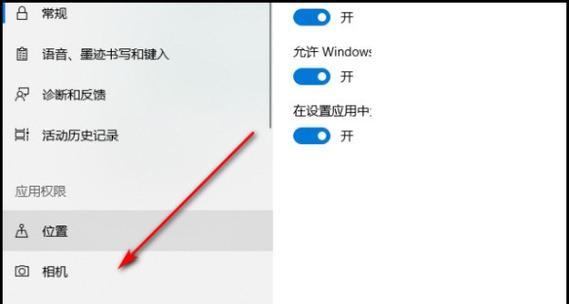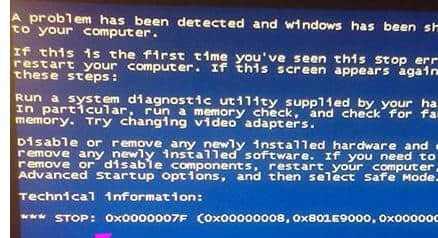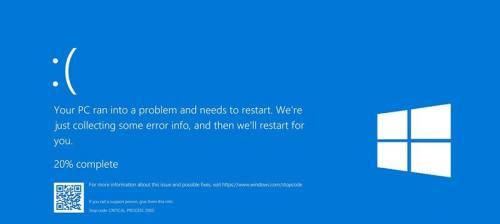苹果笔记本开盖无法开机怎么办?需要检查哪些方面?
- 数码常识
- 2025-03-25
- 10
苹果笔记本开盖无法开机是许多用户在使用过程中可能遇到的问题。本文将针对这一常见故障,提供一些专业的解决方法,指引您通过排查和检查几个关键方面,有效解决问题。
确认电源问题
应当排查的是电源因素。电源问题是最常见的导致笔记本无法开机的原因之一。
检查充电器和电源线:确保充电器及连接线没有明显的损坏,并且接头是否牢固地连接在电源插座和笔记本上。
电池电量检查:如果笔记本电池耗尽或电量不足,也可能导致无法开机。请尝试连接充电器,观察状态指示灯是否亮起,以判断电池是否正在充电。
尝试其他电源:为了进一步排除是充电器故障,您可以用另一个确认功能正常的充电器给笔记本供电尝试开机。

检查硬件故障
如果电源没有问题,那么问题可能出在硬件上。
硬件自检:在开机状态下,有些型号的苹果笔记本在按下电源键后会执行一段时间的硬件自检。如果在此过程中笔记本无法正常响应,可能是硬件问题。
内存条检测:内存条松动或损坏也可能导致无法开机。如果可能,尝试重新插入或更换内存条。
硬盘检测:硬盘故障同样会导致无法开机。使用MacOS恢复模式中的磁盘工具可以检查硬盘状态。

软件和系统问题
软件或系统问题有时候也是造成笔记本无法开机的原因。
安全模式启动:重启笔记本,在听到启动声时立即长按`Shift`键,尝试进入安全模式。如果可以启动,说明可能是软件冲突或系统问题。
恢复模式:重启时按住`Command+R`进入恢复模式,选择“磁盘工具”进行系统盘的检查和修复。
系统重装:如果上述步骤不奏效,可能需要备份数据后进行系统重装。请确保在重装系统前备份重要数据。

显示器问题
开盖后笔记本屏幕不亮,也可能与显示屏本身有关。
外接显示器:通过外接显示器检查是否是内置显示器故障,这可以帮助您确定是否需要更换屏幕组件。
屏幕背光检查:如果外接显示器正常,可能是背光问题。这种情况下建议联系专业维修人员进行检查和修理。
其他操作
在检查常规问题的同时,以下操作也可能帮助解决问题。
重置SMC和NVRAM:系统管理控制器(SMC)和非易失性随机存取存储器(NVRAM)的重置,有时能解决开机问题。
硬件升级:如果您的笔记本较老,硬件可能不支持最新的操作系统。尝试升级硬件,如内存和硬盘,或更换为兼容的新系统。
结语
在排查和解决苹果笔记本开盖无法开机的问题时,以上几个步骤可以作为指引。若您的操作技能有限,或问题持续存在,请及时联系苹果官方技术支持或授权维修中心,由专业技术人员进行检查和维修。提早预防和定期维护,也有助于减少此类故障的发生。综合以上所述,希望您能顺利解决笔记本的开机问题,继续享受苹果笔记本带来的便捷体验。
版权声明:本文内容由互联网用户自发贡献,该文观点仅代表作者本人。本站仅提供信息存储空间服务,不拥有所有权,不承担相关法律责任。如发现本站有涉嫌抄袭侵权/违法违规的内容, 请发送邮件至 3561739510@qq.com 举报,一经查实,本站将立刻删除。!
本文链接:https://www.yxbdsz.com/article-9224-1.html